Les vidéos sont un assemblage de plusieurs et même de milliers de photos, avec un ajout de son. Beaucoup aujourd’hui ont ainsi toujours d’abord recourt à la photographie pour pouvoir faire un montage médiatique.
Lire aussi :
Comment compresser une image JPG ou PNG en ligne et gratuitement ? (opens new window)
Avez-vous besoin de convertir vos photos en un format de plus haute qualité pour pouvoir tourner une vidéo en haute résolution ? Alors pas de soucis !

Vous allez découvrir un moyen facile et efficace pour pouvoir transformer vos photos pour ainsi facilite votre travail. Vous pouvez ainsi mieux personnaliser vos souvenirs sous forme électronique, mieux préparer votre travail et vos présentations, faire de meilleurs montages pour une publicité, etc.
Cet outil qu’il vous faut c’est Image Resizer qui vous permettra non seulement de convertir vos photos en format HD, mais aussi de les personnaliser en y ajoutant des effets et des styles de toutes sortes.
Après le téléchargement et l’installation du logiciel, comment procéder ? Pas de soucis, suivez tout simplement le tutoriel suivant.
# Étape 1 : Démarrez le logiciel et choisissez vos photos
Lancez le programme Image Resizer, en cliquant sur l’icône de raccourci le représentant sur le bureau de votre PC.
Une fois le logiciel ouvert, une fenêtre comme celle-ci apparaitra à l’écran. Veuillez alors cliquer sur « Fichiers » ou « Dossiers », et sélectionner les photos dont vous souhaitez convertir en format HD.
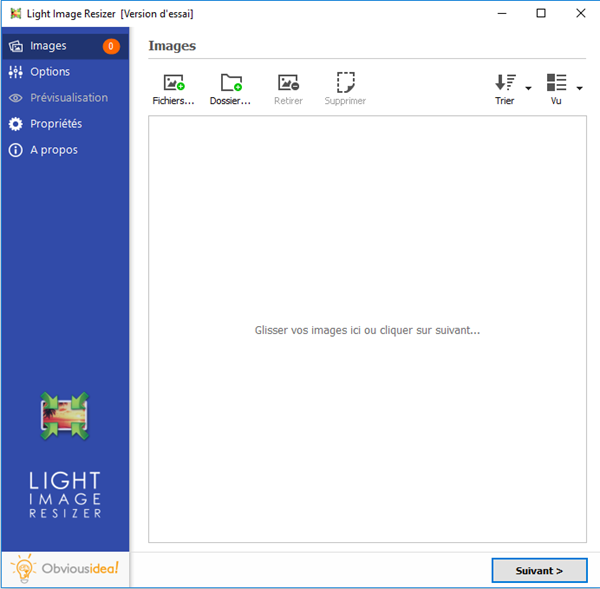
# Étape 2 : Configurez les paramètres pour le changement de photo en HD
Après avoir sélectionné les photos voulues, continuez en cliquant sur le bouton « Suivant ».
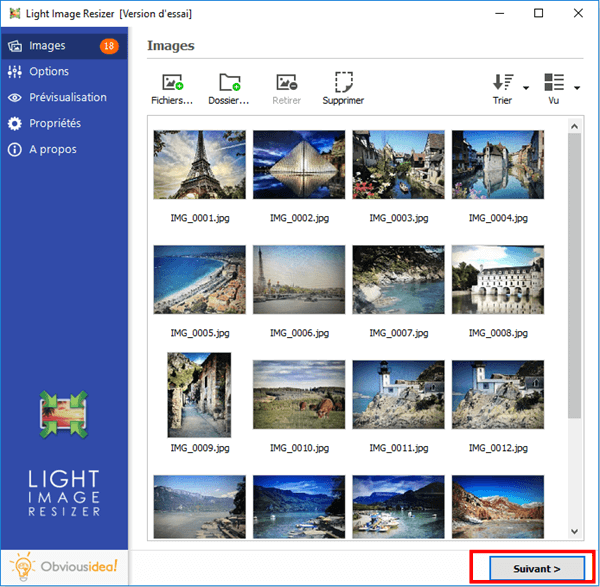
Dans la partie « Profil », vous pouvez sélectionner le type de conversion HD que vous voulez obtenir.
Vous aurez le choix entre « HDTV (720) », « HDTV (1080) », et « Ultra HD (4K) ». Veuillez sélectionner le nouveau profil que vous souhaitez obtenir pour vos photos.
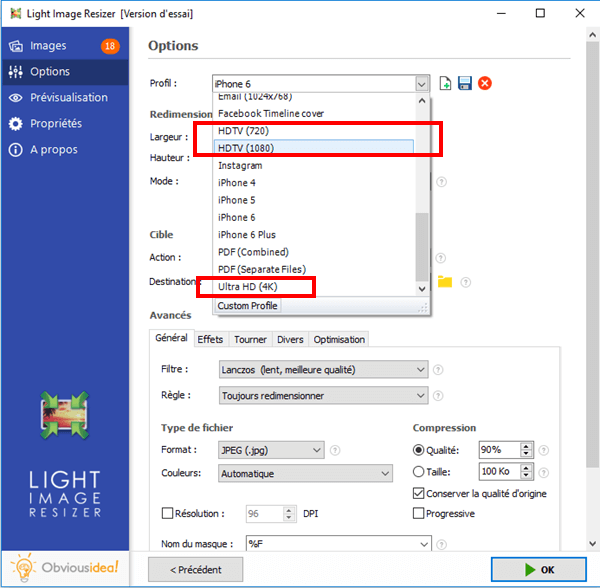
# Étape 3 : Choisissez l’emplacement de sortie et convertissez vos photos en HD
Après la conversion, le(s) fichier(s) sera/seront envoyé(s) dans le dossier où se trouvent les photos d’origines. Mais, vous pouvez changer l’emplacement de sortie par défaut en cliquant sur l’icône de dossier dans la partie « Destination » et en sélectionnant l’endroit souhaité.
Continuez en cliquant sur « OK » pour lancer le processus de conversion.
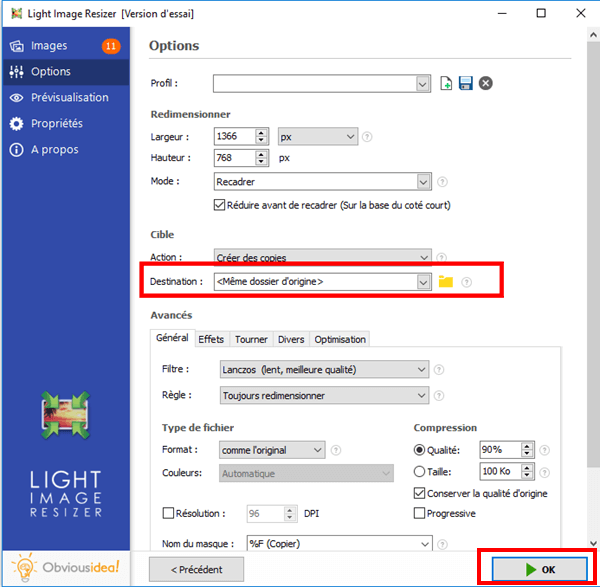
Note : La durée du processus peut varier selon le nombre de photos que vous avez sélectionné pour la conversion de photo en HD. Elle peut aller de quelques secondes à quelques minutes. Mais vous n’avez pas à vous inquiéter du temps utilisé lors de cette procédure, car c’est généralement très rapide ! Une barre de chargement apparaitra à l’écran pour vous informer du temps restant.
Une fenêtre s’affichera également pour vous annoncer que la conversion de vos images en HD est terminée et réussite. Pour plus d’informations sur les modifications apportées, vous pouvez cliquer sur l’insigne « Détails » qui se trouve sur le coin en bas à droite de la fenêtre.
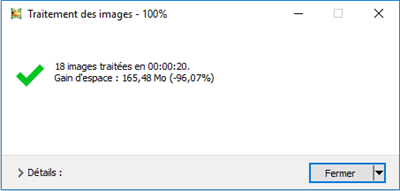
Note : En cliquant sur « Fermer », vous fermerez non seulement la fenêtre vous annonçant que la tâche a été bien accomplie, mais vous fermerez aussi le logiciel. Si vous souhaitez continuer à effectuer d’autres opérations, veuillez cliquer sur la flèche se trouvant à côté de l’insigne « Fermer », et sélectionnez l’action qui vous convient le mieux. Vous pouvez continuer à faire d’autres modifications à partir du logiciel, ouvrir le dossier où ont été envoyés les fichiers transformés, etc.
Et voilà ! C’est fait ! Vous avez enfin les photos avec la taille, les caractéristiques, la résolution et le format qu’il faut pour pouvoir réaliser le montage vidéo que vous souhaitez faire.
Cet article vous a-t-il aide ? Nous somme convaincu que la réponse est oui, et qu’il peut même continuer d’en aider plus d’un. Vous pouvez vous aussi contribuer à apporter cette petite étincelle de bonheur dans les yeux des personnes qui ne savent en ce moment pas quoi faire face à ce problème de résolution d’image lors de montage vidéo. Allez-y, partagez cet article a tous vos proches.
Si vous avez envie d’exprimer vos pensées à propos de cet article ou de ce logiciel. N’hésitez pas à nous laisser un commentaire dans l’espace ci-dessous.
- Articles populaires
- Solutions pour récupérer les fichiers disparus après la mise à jour Windows 10
- [3 Solutions] Comment activer un iPhone désactivé ?
- Impossible d'importer des photos iPhone vers un PC (Windows 10/8/7)
- Comment capturer l'écran sur un ordinateur portable HP (Windows 7/8/10)
- 3 Méthodes pour capturer l'écran avec son interne sur Mac












